As Regras e e Exceções Fiscais são criadas, como o próprio nome já diz, somente para cadastrar as Exceções Fiscais que sua empresa necessita.
Não é necessário cadastrar uma alíquota para cada tipo de produto ou operação. Somente as exceções, isto é, os casos em que haja diferimento, isenção ou redução na base de cálculo devem ser informados aqui. Para cada padrão de produto pode-se definir várias exceções de alíquotas, se estas existirem.
Na página abaixo você verá todas as regras e exceções criadas para as unidades da empresa. Elas ficam separadas por unidade, nas abas superiores.
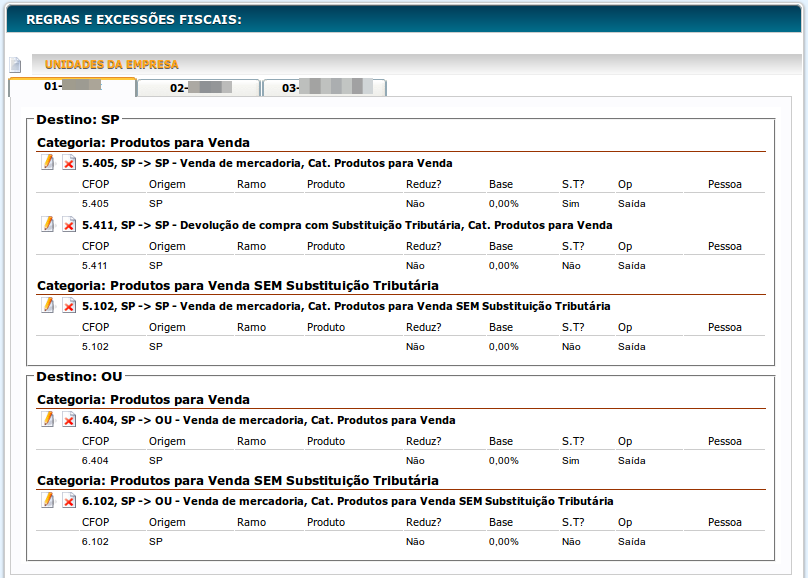
Para incluir uma nova regra, clique no ícone novo  e será aberta a página para o cadastro.
e será aberta a página para o cadastro.
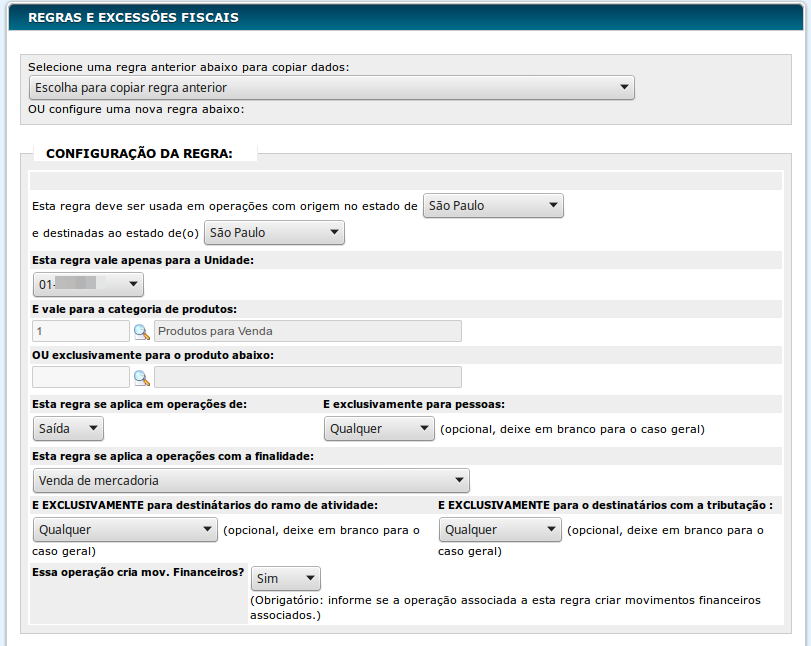
Campos:
- Selecione uma regra anterior abaixo para copiar dados: Selecione uma regra criada anteriormente para copiar as informações para esta nova, facilitando o cadastro.
- Estado de origem: Informe o estado de origem.
- Estado de destino: Informe o estado de destino. OUTROS significa todos os estados, diferentes da origem.
- Esta regra vale apenas para a Unidade: Escolha qual a unidade da empresa.
- E vale para a categoria de produtos: Informe uma catagoria de produtos para que esta regra seja executada. Todos os produtos que constarem nesta categoria serão incluídos nesta regra.
- OU exclusivamente para o produto abaixo: Você pode criar uma regra para somente um produto. Neste caso, informe o produto neste campo. Observe o termo OU. Somente uma das opções pode ser utilizada, ou categoria ou produto.
- Esta regra se aplica em operações de: Escolha se esta regra será aplicada nas Entradas ou Saídas.
- E exclusivamente para pessoas: Escolha o tipo de "pessoa" que a regra será aplicada. Opcional.
- Esta regra se aplica a operações com a finalidade: Escolha qual a finalidade que a regra será aplicada.
- E EXCLUSIVAMENTE para destinátarios do ramo de atividade: Escolha o ramo de atividade. O padrão é deixar em Qualquer.
- E EXCLUSIVAMENTE para o destinatários com a tributação: Escolha o tipo de tributação do destinatário. O padrão é deixar em Qualquer.
- Essa operação cria mov. Financeiros?: Escolha Sim ou Não para gerar o movimento no financeiro.
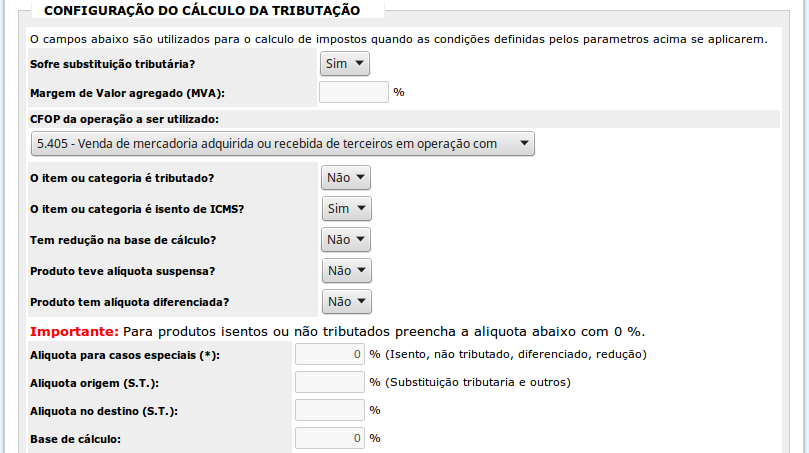
Campos:
- Sofre substituição tributária?: Informe se esta regra possui Substituição Tributária. Sim ou Não.
- Margem de Valor agregado (MVA): Se a regra sofrer Substituição Tributária, informe neste campo o indice do MVA ou IVA.
- CFOP da operação a ser utilizado: Escolha o CFOP que será utilizado nesta regra.
- O item ou categoria é tributado?: Informe se o produto é TRIBUTADO, Sim ou Não.
- O item ou categoria é isento de ICMS?: Informe se o produto é ISENTO de ICMS. Sim ou Não.
- Tem redução na base de cálculo?: Indique se o produto possui REDUÇÃO NA BASE DE CÁLCULO. Sim ou Não.
- Produto teve alíquota suspensa?: Escolha de o produto teve a ALÍQUOTA SUSPENSA. Sim ou Não.
- Produto tem alíquota diferenciada?: Informe se o produto tem ALÍQUOTA DIFERENCIADA. Sim ou Não.
- Aliquota para casos especiais (*): Preencha com a alíquota correta. Atenção às informações preenchidas.
- Aliquota origem (S.T.): Informe a alíquota no Estado de Origem.
- Aliquota no destino (S.T.): Inforem a alíquota no Estado de Destino.
- Base de cálculo: Informe a Base de Cálculo do imposto.
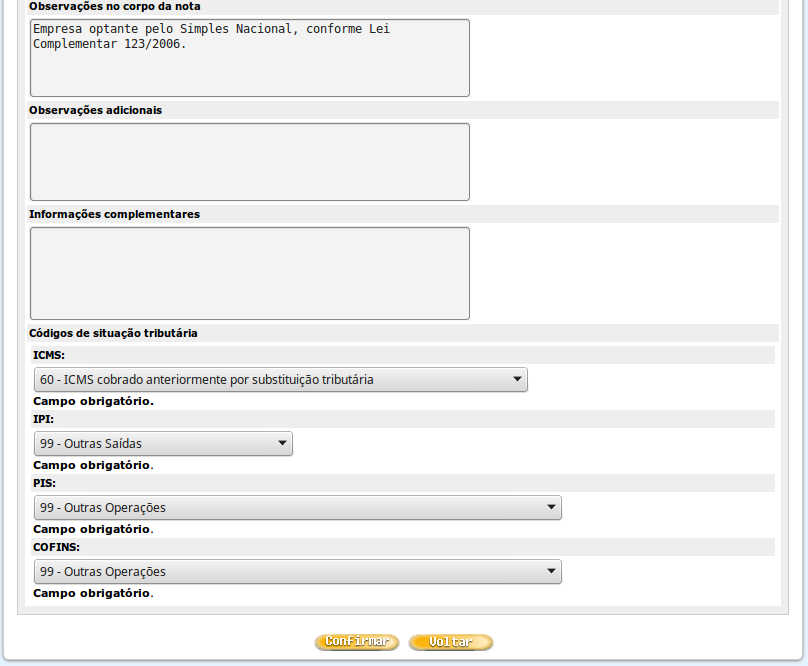
Campos:
- Observações no corpo da nota: Informe, se necessário, alguma observação para a Nota Fiscal quando esta regra for aplicada.
- Observações adicionais: Informe, se necessário, alguma observação para a Nota Fiscal quando esta regra for aplicada.
- Informações complementares: Informe, se necessário, alguma observação para a Nota Fiscal quando esta regra for aplicada.
- Códigos de situação tributária - ICMS: Escolha o CST ICMS correto para os produtos que usarão esta regra.
- Códigos de situação tributária - IPI: Escolha o CST IPI correto para os produtos que usarão esta regra.
- Códigos de situação tributária - PIS: Escolha o CST PIS para os produtos que usarão esta regra.
- Códigos de situação tributária - COFINS: Escolha o CST COFINS para os produtos que usarão esta regra.
- Clique em Confirmar para salvar o cadastro.
